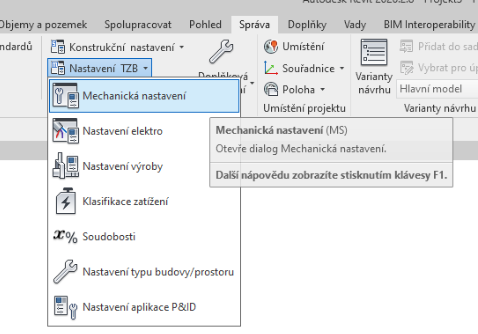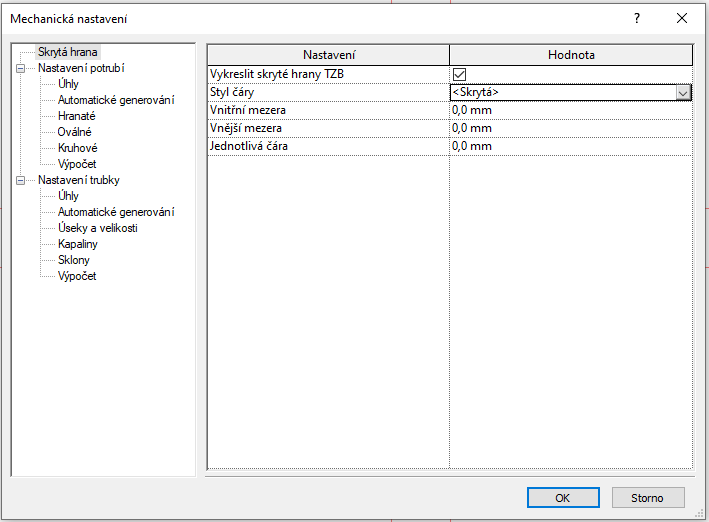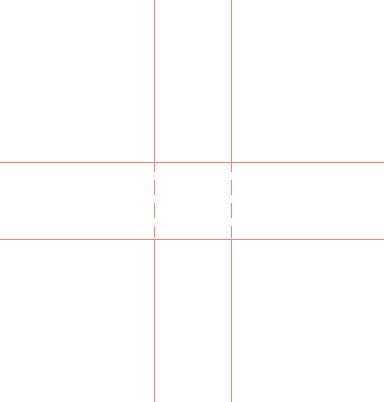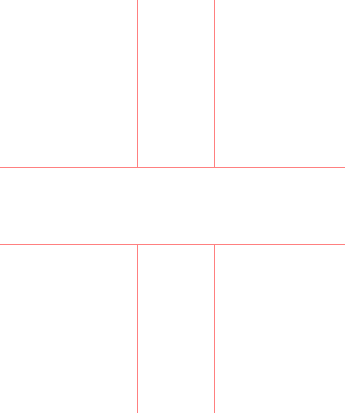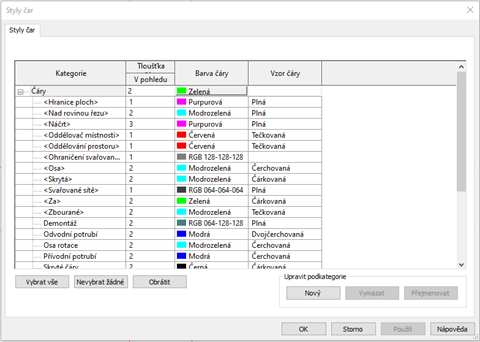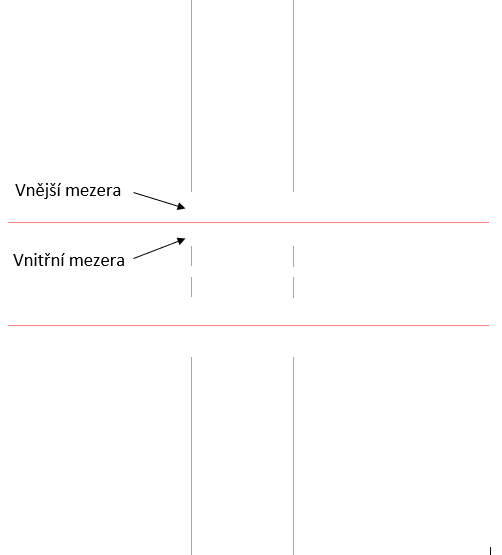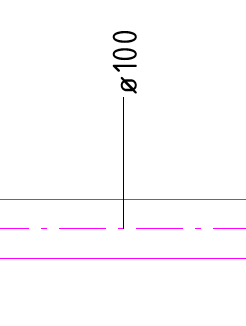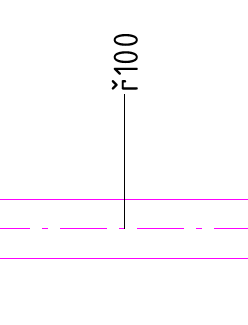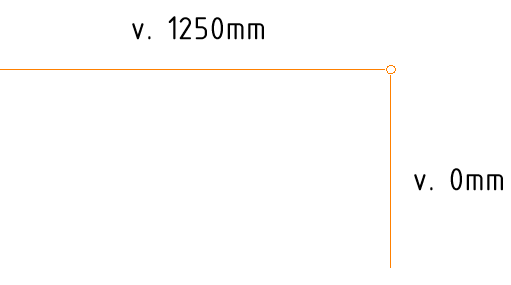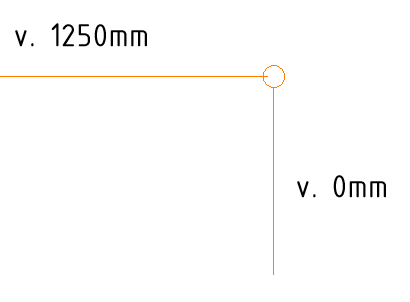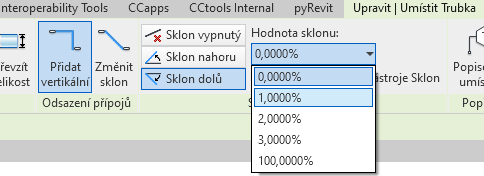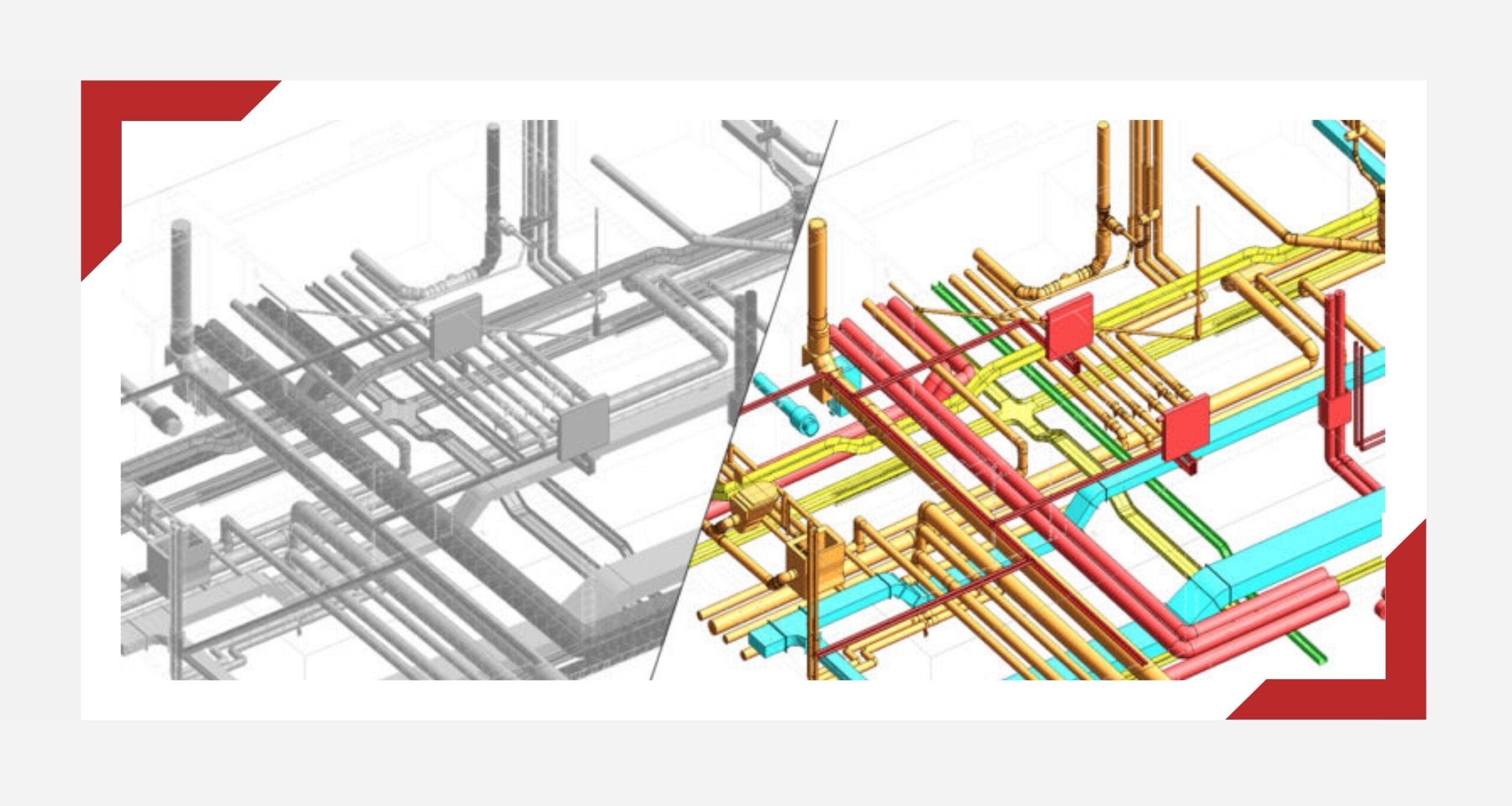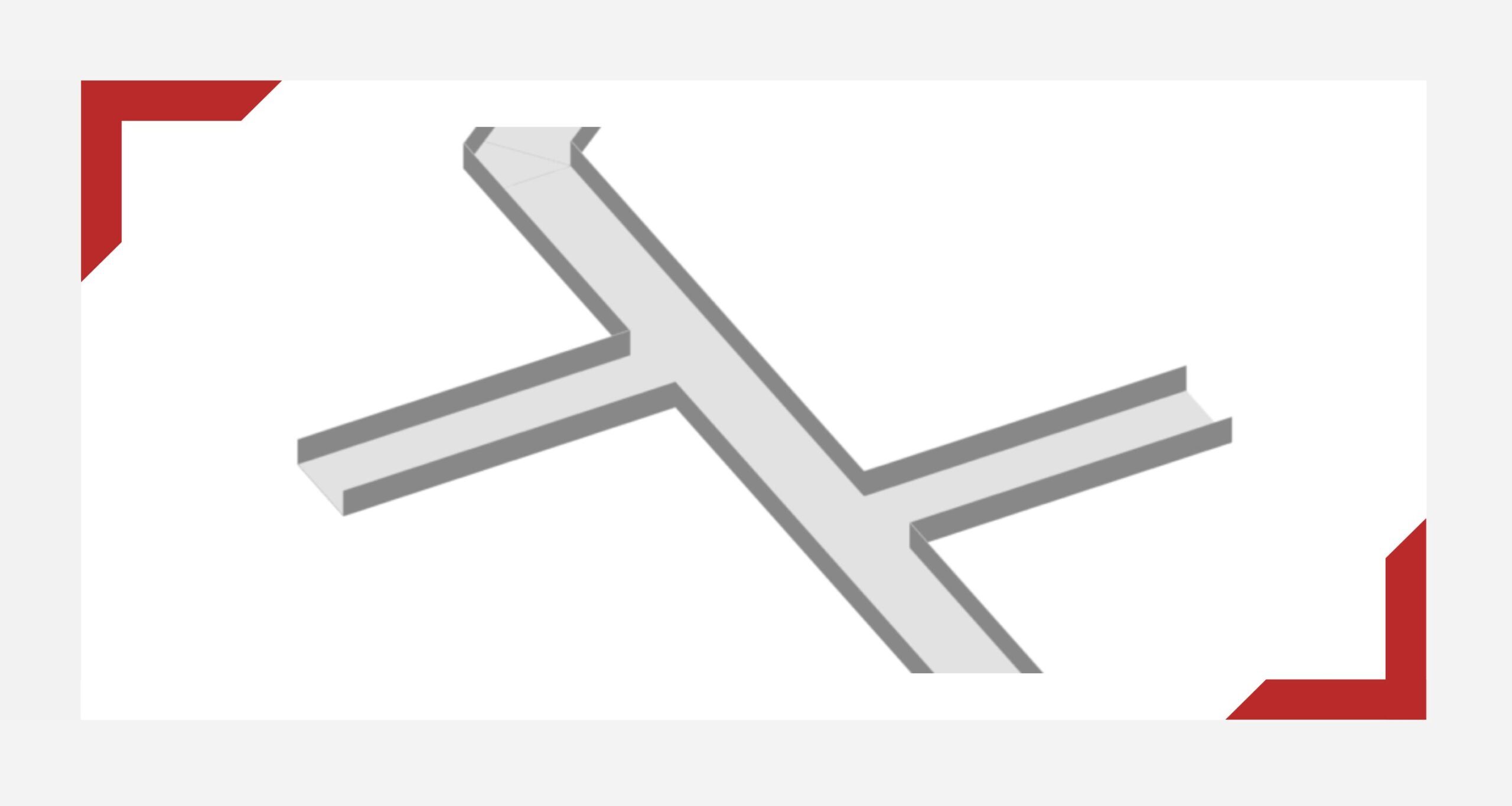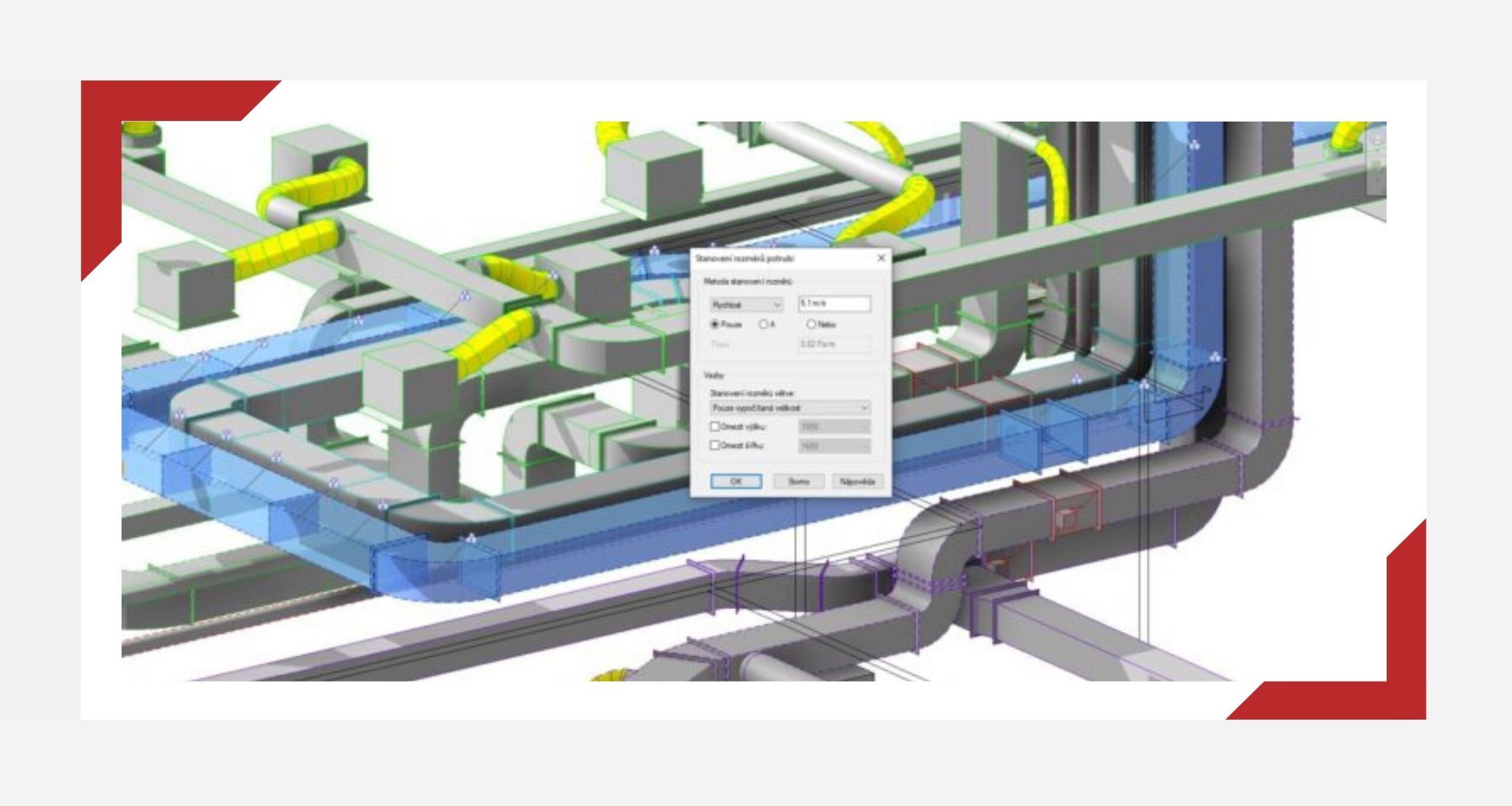Při vynášení potrubí a trubek můžeme narazit na obecné vlastnosti, které bychom potřebovali upravit. Přesně pro tyto účely slouží mechanická nastavení, kde můžeme ovlivnit např. předponu potrubí, sklony trubek nebo vlastnosti protékaného média. Následující článek Vás provede důležitými body v této nabídce.
Kde je najdeme
Správa => Nastavení TZB => Mechanická nastavení
Klávesovou zkratkou MS (Mechanical Settings)
Skrytá hrana
Zde můžeme nastavit zobrazení hran, které jsou schované, např. pro mimoběžné vzduchotechnické potrubí. Je možné nastavit styl čáry z již přednastavených čar, případně zobrazování úplně vypnout.
Nabízené čáry lze spravovat přes Správa => Doplňková nastavení => Styly čar.
V tomto nastavení máme také možnost zvolit mezery vůči překážce. To znamená určit vnitřní a vnější mezery v našem případě podcházeného potrubí.
Nastavení potrubí
Zde je možné upravit vlastnosti vzduchu, které můžete následně využít např. pro výpočty v rámci výkazů (hustota vzduchu, dynamická viskozita).
Je dobré si ale také všimnout možnosti Předpona velikosti kulatého potrubí. V tomto řádku máme symbol ø, který se nám zobrazí vždy, když popíšeme kruhové potrubí. V nižších verzích Revitu býval problém se správným zobrazením tohoto symbolu, objevovalo se zde písmenko “ř”. Revit si v tuto chvíli nepřeložil správně kódování tohoto znaku, zobrazoval znak jiný. Oprava této chyby je jednoduchá, stačí do políčka Předpona velikosti kulatého potrubí vložit zkopírovaný symbol průměru (např. z googlu).
Úhly
V této části můžeme nastavit krok pro vytváření tvarovek.
- Použít libovolný úhel – žádný krok
- Nastavit přírůstek úhlu – zde ručně nastavujeme krok od 0°, pokud tedy budu mít krok 15° a kliknu pod úhlem 20°, automaticky se mi udělá úhel 15°
- Použít konkrétní úhly – tvarovky se vytvoří pouze v daných úhlech
Hranaté/Oválné/Kruhové
Zde určujeme rozměrovou řadu potrubí, která se nám bude nabízet v rolovací nabídce při vynášení potrubí. Je možné zde rozměry přidávat i ubírat.
Nastavení trubky
Také zde je dobré si všimnou Přípony velikosti trubky.
Důležitý je zde rozměr Velikost spádu trubky. Toto neintuitivní označení nám ovlivňuje velikost průřezu stoupačky ve středním a hrubém detailu.
Úseky a velikosti
Zde je oproti potrubí nabídka bohatší. Záleží na tom, kolik materiálů trubek máme do projektů nahráno. V rolovací nabídce Úsek vybíráme materiál a na základě toho se nám zobrazí Katalog velikostí. Tyto velikostní řady můžeme spravovat, musí být však v souladu s velikostní řadou tvarovek, jinak se tvarovky nebudou generovat správně!
Sklony
Pro vynášení trubek v různých spádech si můžeme nadefinovat svoji řadu sklonů. Je to jediné místo, kde tyto úhly můžeme definovat tak, abychom je mohli použít při vynášení trubek v půdorysu. Nový sklon se následně zařadí do rolovací nabídky Hodnota sklonu.
Závěr
Toto nastavení se nepoužívá úplně denně, ale je dobré vědět, kde ho najít a co zde můžeme upravit.